Heim >häufiges Problem >So zentrieren Sie die Win10-Taskleiste. Tutorial zur Einstellung des Win10-Taskleistencenters
So zentrieren Sie die Win10-Taskleiste. Tutorial zur Einstellung des Win10-Taskleistencenters
- WBOYWBOYWBOYWBOYWBOYWBOYWBOYWBOYWBOYWBOYWBOYWBOYWBnach vorne
- 2023-07-20 08:30:1223944Durchsuche
Das Win11-System verfügt über eine integrierte Einstellung zur Zentrierung der Taskleiste, das Win10-System jedoch nicht. Wenn Win10-Benutzer auch ihre Taskleiste zentrieren möchten, wie sollten sie diese einstellen? Sie entsperren zunächst die Taskleiste und erstellen dann eine neue Menüleiste. Nachdem Sie einen leeren Ordner ausgewählt haben, werden in der Taskleiste zwei vertikale Balken angezeigt. Sie müssen die vertikalen Balken nach links ziehen, dann das Symbol in die Mitte ziehen und dann die Taskleiste sperren, um die Taskleiste zu zentrieren.
Tutorial zur Einstellung der Taskleistenzentrierung in Win10:
1. Klicken Sie mit der rechten Maustaste auf den leeren Bereich der unteren Taskleiste, um die Taskleiste zu entsperren.
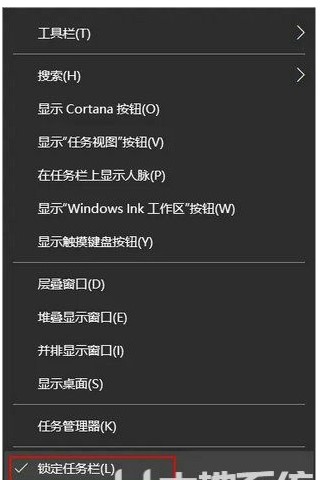
2. Klicken Sie mit der Maus auf die Menüleiste und dann auf Neue Menüleiste.
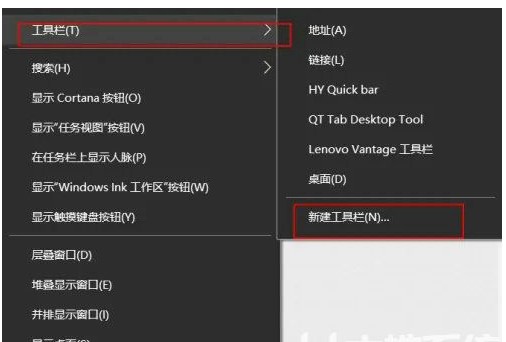
3. Wählen Sie dann einen leeren Ordner aus, der keine Dokumente enthält, oder erstellen Sie vorübergehend einen neuen Ordner und klicken Sie dann auf Auswählen.
4. Unten erscheint ein leerer Ordner mit zwei vertikalen Balken. Ziehen Sie dann die doppelten vertikalen Balken mit der Maus nach links, ganz nach links (Sie müssen ihn loslassen, wenn Sie fast am Ziel sind).



Das obige ist der detaillierte Inhalt vonSo zentrieren Sie die Win10-Taskleiste. Tutorial zur Einstellung des Win10-Taskleistencenters. Für weitere Informationen folgen Sie bitte anderen verwandten Artikeln auf der PHP chinesischen Website!
In Verbindung stehende Artikel
Mehr sehen- PHP-Schulungseinrichtungen vermitteln verschiedene Frameworks
- Welche Ausbildungsstätten für PHP-Softwareentwickler gibt es?
- Was sind HTML-Elemente auf Blockebene und Inline-Elemente?
- Cloud-Computing-Sicherheit: Gewährleistung des Datenschutzes im digitalen Zeitalter
- So lösen Sie das Problem von Javascript

